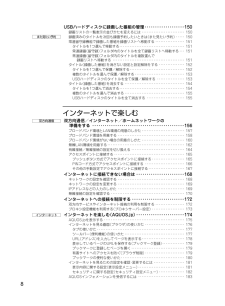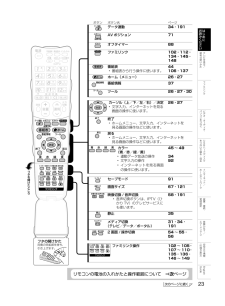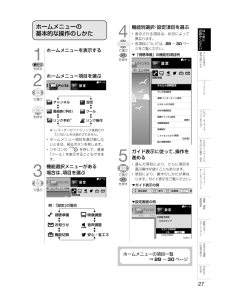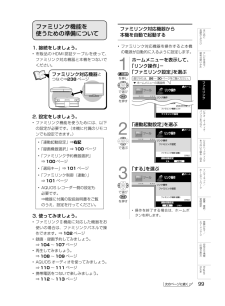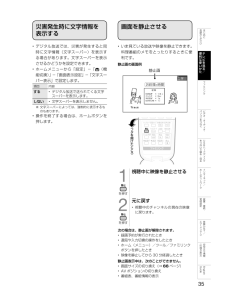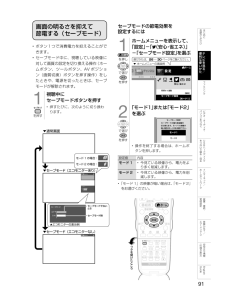Q&A
取扱説明書・マニュアル (文書検索対応分のみ)
"ツール" 一致するキーワードは見つかりませんでした。
"ツール"10 - 20 件目を表示
USBハードディスクに録画した番組の管理 ・・・・・・・・・・・・・・・・・・・150また見たい予約録画リストの一覧表示の並びかたを変えるには ・・・・・・・・・・・・・・・・・・・・・・・・・録画済みのタイトルを次回も録画予約したいときは(また見たい予約)・・・・・常連留守録機能で録画した番組を録画リストへ移動する ・・・・・・・・・・・・・・・・・タイトルを1つ選んで移動する ・・・・・・・・・・・・・・・・・・・・・・・・・・・・・・・・・・・・・・常連録画(留守録)フォルダ内のタイトルを全て録画リストへ移動する ・・・常連録画(留守録)フォルダ内のタイトルを複数選んで録画リストへ移動する ・・・・・・・・・・・・・・・・・・・・・・・・・・・・・・・・・・・・・・・・・・タイトル(録画した番組)を消さない設定と設定解除をする ・・・・・・・・・・・・・・・タイトルを1つ選んで保護/解除する ・・・・・・・・・・・・・・・・・・・・・・・・・・・・・・・・複数のタイトルを選んで保護/解除する ・・・・・・・・・・・・・・・・・・・・・・・・・・・・・USBハードディスクのタイトルを全て保護/解除する ・...
ボタンボタン名ページデータ連動34・191おはみめ読AV ポジションじ71くにださオフタイマー88ファミリンク102・112・134・145・148い番組表• 番組表から行う操作に使います。をい見かるた/37ツールビレ使26・27番組情報テな利44106・137ホーム(メニュー)便26・27・30ファミリカーソル(上/下/左/右)/決定• 文字入力、インターネットを見る画面の操作に使います。ンク26・27パビコオソデン・を終了• ホームメニュー、文字入力、インターネットを見る画面の操作などに使います。オつーなデぐィオ・戻る• ホームメニュー、文字入力、インターネットを見る画面の操作などに使います。 カラー(青/赤/緑/黄)• 連動データ放送の操作• 文字入力の操作• インターネットを見る画面の操作に使います。をUなBつSいハ45 ∼ 49でー録ドるデ・ィ3492見スるクホイムタッネワトンーネ/受設設・91ッーセーブモードート画面サイズ67・121映像切換 / 音声切換• 音声切換ボタンは、IPTV(ひかり TV)のテレビサービスにも使います。58・191静止ク35メディア切換(テレビ/データ/ポータル)信...
ホームメニューの使いかた• 本機の設定や操作を行うとき、その入り口となる画面のことを「ホームメニュー」と呼びます。• ここでは、ホームメニューの見かたや使いかたについて説明します。ホームメニューの画面例機能選択メニュー項目ホームメニュー項目(ホームメニュー項目により、表示されない場合もあります。)ガイド表示• 選択した項目のガイダンスが表示されます。• 選択した項目により表示内容が変わります。• この位置、もしくは画面下に表示されます。• アイコンを選びます。• 選んだ機能選択メニュー名が表示されます。ホームテレビツールリンク操作リンク予約番組表 予約チャンネル設 定項目選択 実行 前画面決定戻る視聴準備かんたん初期設定かんたん初期設定テレビ放送設定通信(インターネット)設定USB HDD設定‐お好み画質設定起動チャンネル設定[通常]視聴環境設定各種設定Language(言語)[日本語]個人情報初期化ジャーナルニュース視聴者が選ぶ「日本のリゾート ベスト 10」の見どころを徹底紹介!番組タイトルと番組情報• 視聴中の番組タイトルが表示されます。• 視聴中の番組情報が、テロップとして流れます。11/3...
4ホームメニューの基本的な操作のしかた12ホームメニューを表示するで選び機能別選択 設定項目を選ぶ・めじくにださい便テなビ利を押すレ使をホームチャンネルい見かる設 定た/ 実行 前画面戻るホームメニュー項目を選ぶ視聴準備フホーム約ァ設 定チャンネルミかんたん初期設定かんたん初期設定リンクテレビ放送設定通信(インターネット)設定で選びチャンネル•設定番組表(予約)ツールを押すUSB HDD設定‐パビコオお好み画質設定ソデン・起動チャンネル設定リンク予約※リンク操作• ホームメニュー項目を選び直したいときは、戻るボタンを押します。• リモコンのを押して、直接「ツール」を表示することもできます。機能選択メニューがある場合は、項目を選ぶチャンネルオつーなデ視聴環境設定ぐィオ各種設定・Language(言語)[日本語]をUなBつS個人情報初期化5いハでー録ドガイド表示に従って、操作を進めるるデ・ィ見スる• 選んだ項目により、さらに項目を選ぶ操作が続くこともあります。• 項目により、操作のしかたが異なります。ガイド表示をご覧ください。クホイムタッネワトンー設 定を押すネッー/設設・▼ガイド表示の例ート受で選びホーム約...
ツールリンク操作• 便利な機能をショートカットメニューにまとめました。お知らせタイマー⇒65時計表示⇒36AQUOSインフォメーション ⇒183• 外部機器とファミリンク接続している場合に、本機から外部機器の操作を行うことができます。レコーダー電源入/切⇒101ファミリンクパネル⇒102、112、134タイマー機能 おはようタイマー おやすみタイマー オフタイマー⇒62⇒61⇒88録画リストから再生⇒109スタートメニュー表示⇒103機器のメディア切換⇒1052画面⇒54リンク予約(録画予約)⇒107操作切換⇒56音声出力機器切換⇒110AVポジション(画質切換)⇒71ファミリンク機器リスト⇒108画面表示設定 文字サイズ 表示色 選局効果 番組名表示 文字スーパー表示 画面位置 オートワイド⇒84⇒84⇒42⇒42⇒35⇒67⇒68∼69ファミリンク設定⇒99、100、101、111USB-HDD設定⇒126∼130、133、143お知らせ(受信機レポート) ⇒301リンク予約番組表(予約)• 外部機器とファミリンク接続している場合に、外部レコーダーの番組表を呼び出して録画予約を行うことができます。レコーダ...
お知らせタイマーとして使うおはみめ読じくにださ1「ツール」「お知らせタイマー」−を選ぶ選びかたは、26 ∼ 30 ページをご覧ください。3い「開始」を選ぶ03便分 00テなビ利レ秒使を開始い見数字 入力 戻る 終了か▼ ホームメニューの画面例を押しホームル設 定で選びツール× ××× ×××択 で実行 で終了決定戻るで選びを押すを押すツールお知らせタイマーお知らせタイマー[解除中]時計表示AQUOSインフォメーションタイマー機能2画面操作切換AVポジション(画質切換)[標準]画面表示設定USB HDD設定‐• カウントダウンが始まります。• カウントダウンを一時停止するには、ツール」 「お知らせタイマー」「−を選び、緑ボタンを押します。再度緑ボタンを押すと、カウントダウンが再開します。• カウントダウン実行中にタイマーを止めたいときは、カウントダウン中に「ツール」−「お知らせタイマー」を選び、「解除」を選んで決定します。• 残り時間が「00 分 00 秒」になると電子音が 1 分間鳴り続けます。• 電 子 音 を 途 中 で 止 め た い と き は、リモコンのボタンをいずれか押しま...
時刻を表示する/時刻表示のタイプを変える時刻表示のしかたを選ぶ• ホームメニューから「設定」−「 (視聴準備)」−「各種設定」−「時計設定」−「時刻表示」で設定します。項目内容する• 画面表示ボタンを押すたびに、現在時刻を表示/非表示にします。する• 毎時 00 分と 30 分に現在時刻を表示します。(30 分ごと)しない• 表示しません。•「する」に設定したときは、を押すごとに、以下のように表示が変わります。時刻表示のタイプを変える(時計タイプ)• 時刻表示するときの、時計のタイプを変えられます。• ホームメニューから「設定」−「 (視聴準備)」−「各種設定」−「時計設定」−「時計タイプ」で設定します。項目内容デジタル• 画面にデジタルタイプの時計が表示されます。アナログ• 画面にアナログタイプの時計が表示されます。時計タイプ「デジタル」 の表示例NHK hNHK hBB S 103S 103音声 ステレオ音声 ステレオ映像 1080映像 1080ii字幕 入 日本語字幕 入 日本語NHK hB >>>> お知らせがありますS 103お知らせがあります音声 ステレオ映像 ...
ファミリンク機能を使うための準備についてファミリンク対応機器から本機を自動で起動するおはみめ読じくにださい1. 接続をしましょう。• 市販品の HDMI 認証ケーブルを使って、ファミリンク対応機器と本機をつないでください。• ファミリンク対応機器を操作すると本機の電源が自動的に入るように設定します。ファミリンク対応機器と1つなぐ⇒238 ページを押し便テなビ利レ使をホームメニューを表示して、「リンク操作」−「ファミリンク設定」を選ぶい見かるた/選びかたは、26 ∼ 30 ページをご覧ください。フ▼ ホームメニューの画面例ァミホームで選びツール ××× ××× で実行 で終了決定戻るリリンク操作ンクリンク操作を押す音声出力機器切換[AQUOSで聞く]ファミリンク機器リストパビコオソ2. 設定をしましょう。• ファミリンク機能を使うためには、以下の設定が必要です。(本機に付属のリモコンでも設定できます。)•「連動起動設定」⇒右記•「録画機器選択」⇒ 100 ページデファミリンク設定ファミリンク設定2ン・をオつーなデ「連動起動設定」を選ぶぐィオ・ホームツール択 で実行 で終了 ...
災害発生時に文字情報を表示する画面を静止させるおはみめ読じくにださい• デジタル放送では、災害が発生すると同時に文字情報(文字スーパー)を表示する場合があります。文字スーパーを表示させるかどうかを設定できます。• ホームメニューから「設定」−「 (機能切換)」−「画面表示設定」−「文字スーパー表示」で設定します。項目• いま見ている放送や映像を静止できます。料理番組のメモをとったりするときに便利です。便テなビ静止画の画面例い利レ使を見かるた静止画/12地上A12フ音声: 主/副ァミ内容する• デジタル放送で送られてくる文字スーパーを表示します。しないリン材料• 文字スーパーを表示しません。た※ 文字スーパーによっては、強制的に表示するものもあります。たまねぎニンニクやきそばたかのつめ××××ク1/4 コ3カケ1玉1つ静止画更新戻るパオ前画面ビコ決定ソデ• 操作を終了する場合は、ホームボタンを押します。ン・をオつーなデぐィオ・をUなBつSいハでー録ドるデ・ィ見スる1クホイムタッネワトンー視聴中に映像を静止させるネートッー/受設設・クを押す2信置元に戻す定接続• 視聴中のチャンネルの現在の映像に戻ります。・故エラ...
画面の明るさを抑えて節電する(セーブモード)• ボタン1つで消費電力を抑えることができます。• セーブモード中に、視聴している映像に対して画質の設定を切り換える操作(ホームボタン、ツールボタン、AV ポジション(画質切換)ボタンを押す操作)をしたときや、電源を切ったときは、セーブモードが解除されます。1セーブモードの節電効果を設定するにはおめじく1ホームメニューを表示して、「設定」「 (安心 省エネ)−・」−「セーブモード設定」を選ぶを押し選びかたは、26 ∼ 30 ページをご覧ください。にださい便テなビ利レ使をい見▼ ホームメニューの画面例ホームで選びはみ読チャンネル約設 定かるた/× ××× ×××択 で実行 で終了決定戻るフを押すァ安心 省エネ・ミリン照明オフ連動視聴中にセーブモードボタンを押す• 押すたびに、次のように切り換わります。を押すセーブモード設定照明オフ連動[解除][モード1]2「モード1」または「モード2」を選ぶパビコオソデン・をオセーブモード設定つーなデセーブモードの電力削減量を切り換えます。モード1の映像が暗い場合はモード2をお選び下さい。で選び▼通常画面ク [...